Як відняти число з діапазону клітинок у Excel?
Якщо ви хочете відняти число, таке як 99 з діапазону комірок у Excel, як можна швидко відняти число і отримати обчислені результати?
- Відніміть число з ряду комірок за допомогою Paste Special
- Відніміть число з діапазону клітинок за допомогою формули
- Пакетне віднімання числа з діапазону клітинок без формули
- Легко додайте / відніміть певну кількість років, місяців, днів або тижнів до клітинок на сьогодні в Excel
Відніміть число з діапазону комірок із спеціальною функцією «Вставити»
За допомогою цього методу можна виконати такі дії:
1. Вставте номер 99 у порожню комірку та скопіюйте її.
2. Виділіть діапазон, з якого ви хочете відняти число, і натисніть Головна > Паста > Спеціальна вставка. Дивіться знімок екрана нижче:

3.В Спеціальна вставка діалогове вікно, виберіть ВСІ опція в Паста розділ, перевірити Віднімати опція в операція і натисніть на OK кнопку. Дивіться знімок екрана вище:
Вказане число 99 було віднято з діапазону клітин. А потім видаліть число 99.
Відніміть число з діапазону клітинок за допомогою формули
Тут проста формула також може вам допомогти. Візьмемо наведені вище дані, наприклад:
1. У комірку С1 введіть формулу: = А1-99 (99 є змінною, її можна замінити іншими цифрами, якщо вам потрібно), і натисніть клавішу
Що натомість? Створіть віртуальну версію себе у
ключ

2. Залиште клітинку C1 вибраною, і перетягніть її ручку автозаповнення до потрібного діапазону. А потім усі клітинки витягуються 99. Дивіться знімок екрана вище.
3. Оскільки результати обчислення є формулами, ви можете скопіювати комірки цих формул, вибрати порожню комірку, клацнути правою кнопкою миші та вибрати Значення (V) замінити формули на їх обчислені результати. Дивіться знімок екрана:

Пакетне віднімання числа з діапазону клітинок без формули
з Kutools для Excel, Ви можете не тільки застосувати операцію додавання, віднімання, множення, ділення, але також можете застосувати деякі складні обчислення, такі як округлення, піднесення ступеня, користувацький вираз або операція функції.
Kutools для Excel - Доповніть Excel понад 300 основними інструментами. Насолоджуйтесь повнофункціональною 30-денною БЕЗКОШТОВНОЮ пробною версією без кредитної картки! Get It Now
Якщо ви встановили Kutools для Excel, виконайте наступне:
1Виберіть діапазон, для якого потрібно відняти число, і натисніть Кутулс > більше > Інструменти експлуатації, Див. Скріншот:

2, в Інструменти експлуатації діалогове вікно, виберіть Віднімання від операція, введіть число 99 у операнд поле, а потім натисніть кнопку OK or Застосовувати.
І тоді діапазон комірок буде відніматися числом 99. Дивіться знімок екрана:

примітки: Якщо ви також хочете створити формули, ви можете перевірити Створіть формули варіант. Якщо вибрані комірки містять формули, і ви не хочете віднімати обчислені результати формул, перевірте Пропустити клітинки формули варіант.
Kutools для Excel - Доповніть Excel понад 300 основними інструментами. Насолоджуйтесь повнофункціональною 30-денною БЕЗКОШТОВНОЮ пробною версією без кредитної картки! Get It Now
Демонстрація: відніміть число з діапазону комірок з / без формул
Легко додайте / відніміть певну кількість років, місяців, днів або тижнів до дат в Excel
Kutools для Excel збирає десятки часто використовуваних формул, щоб допомогти користувачам Excel швидко застосовувати складні обчислення формул, не запам’ятовуючи їх, наприклад додати або відняти конкретну кількість років / місяців / днів / тижнів до дат.
.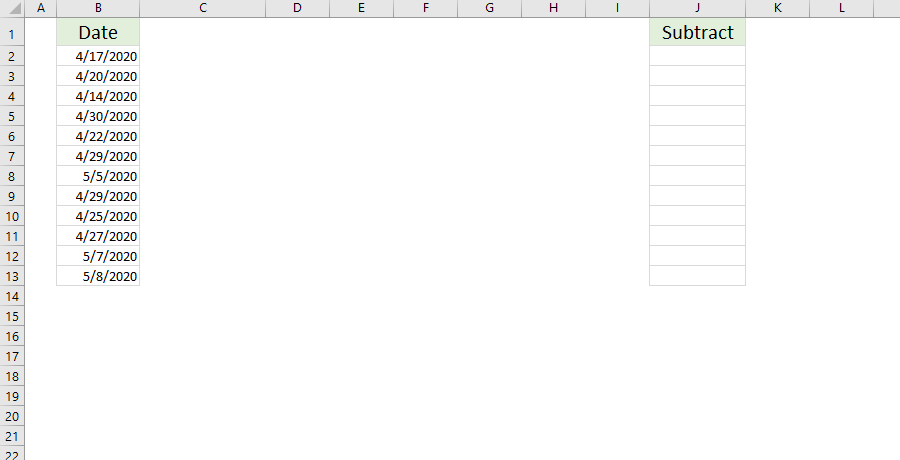
Окрім формули Додати роки / місяці / дні / тижні до дати та Додайте години / хвилини / секунди на сьогоднішній день формула, Загальновживані формули також містить Розрахуйте вік на основі дня народження формула Сума абсолютних величин формула, Кількість разів, коли слово з’являється формула, Сумуйте числа у формулі комірки, І т.д.
Kutools для Excel - Доповніть Excel понад 300 основними інструментами. Насолоджуйтесь повнофункціональною 30-денною БЕЗКОШТОВНОЮ пробною версією без кредитної картки! Get It Now
Статті по темі:
Змінення значень у діапазоні комірок
Додайте значення до кількох комірок
Виконайте експоненціальне обчислення для діапазону комірок
Найкращі інструменти продуктивності офісу
Покращуйте свої навички Excel за допомогою Kutools для Excel і відчуйте ефективність, як ніколи раніше. Kutools для Excel пропонує понад 300 додаткових функцій для підвищення продуктивності та економії часу. Натисніть тут, щоб отримати функцію, яка вам найбільше потрібна...

Вкладка Office Передає інтерфейс із вкладками в Office і значно полегшує вашу роботу
- Увімкніть редагування та читання на вкладках у Word, Excel, PowerPoint, Publisher, Access, Visio та Project.
- Відкривайте та створюйте кілька документів на нових вкладках того самого вікна, а не в нових вікнах.
- Збільшує вашу продуктивність на 50% та зменшує сотні клацань миші для вас щодня!
